
- •Методичні вказівки
- •6.050103 “Програмна інженерія”
- •6.050101 “Комп’ютерні науки”
- •5 Лабораторна робота 5 Художні засоби
- •5.1 Короткі теоретичні відомості
- •5.2 Методика виконання лабораторной роботи
- •5.2.1 Інструмент Artistic Media
- •5.2.2 Застосування фільтрів
- •Розглянемо синтез тривимірного об'єкта за допомогою фільтра Gaussian Blur
- •6.2 Методика виконання лабораторної роботи
- •6.2.1 Інструмент Text (Текст)
- •6.2.2 Панелі інструментів Text і Property Bar: Editing Text
- •6.2.3 Фігурний текст
- •Розглянемо редагування форми окремих символів фігурного тексту
- •6.2.4 Розміщення тексту уздовж заданого шляху
- •Розглянемо розміщення тексту уздовж кривої
- •6.2.5 Робота з простим текстом
- •Розглянемо уведення простого тексту
- •6.2.6 Введення в документ спеціальних символів
- •6.3 Завдання на виконання лабораторної роботи
- •7.2 Методика виконання лабораторної роботи
- •7.2.1 Механізм і інструменти трасування
- •7.2.2 Трасування растрового зображення за допомогою утиліти CorelTrace
- •7.3 Завдання на виконання лабораторної роботи
- •7.4 Контрольні питання
- •Рекомендована література
6.2 Методика виконання лабораторної роботи
6.2.1 Інструмент Text (Текст)
Для введення і редагування тексту в
CorelDRAW використовується інструмент Text
(Текст)
![]() на панелі графіки. При виборі цього
інструмента в лівій частині панелі
властивостей з'являються дві кнопки,
що задають вид тексту, що вводиться,
(рис. 6.1):
на панелі графіки. При виборі цього
інструмента в лівій частині панелі
властивостей з'являються дві кнопки,
що задають вид тексту, що вводиться,
(рис. 6.1):
Artistic text (Фігурний текст)
![]() призначений для створення заголовків,
оформлення складних написів на малюнках,
схемах, діаграмах і в багатьох інших
випадках, де використовуються короткі
текстові вставки. До нього може бути
застосована більшість художніх засобів
CorelDRAW. Це рівною мірою відноситься до
використання як різних спеціальних
ефектів, представлених у меню Effects
(наприклад, ефекту видавлювання для
додання тексту ілюзії тривимірності),
так і інтерактивних інструментів.
призначений для створення заголовків,
оформлення складних написів на малюнках,
схемах, діаграмах і в багатьох інших
випадках, де використовуються короткі
текстові вставки. До нього може бути
застосована більшість художніх засобів
CorelDRAW. Це рівною мірою відноситься до
використання як різних спеціальних
ефектів, представлених у меню Effects
(наприклад, ефекту видавлювання для
додання тексту ілюзії тривимірності),
так і інтерактивних інструментів.
Paragraph text (Простий текст)
![]() переважніше використовувати при
створенні і редагуванні великих блоків
тексту. Редагування цього виду тексту
нагадує подібну роботу в програмах
верстки типу Page Maker чи текстових редакторах
типу MS Word.
переважніше використовувати при
створенні і редагуванні великих блоків
тексту. Редагування цього виду тексту
нагадує подібну роботу в програмах
верстки типу Page Maker чи текстових редакторах
типу MS Word.
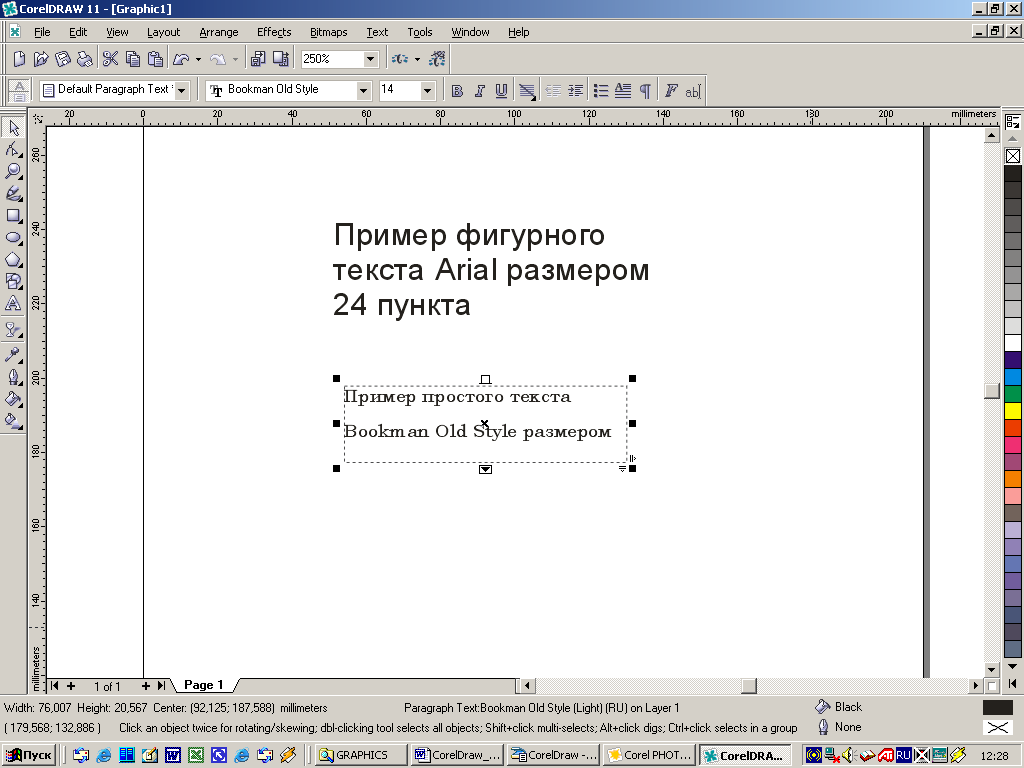
Рисунок 6.1 – Приклади фрагментів фігурного і простого текстів, створених за допомогою інструментів Artistic text (Фігурний текст) і Paragraph text (Простий текст)
Іноді до самостійного типу тексту, підтримуваному CorelDRAW, відносять спеціальні і графічні символи, що будуть розглянуті нижче у відповідному розділі.
Відповідно до їхнього призначення кожен з різновидів текстів характеризується власним набором параметрів. Тому вибір типу тексту в конкретній ситуації припускає знання переваг і недоліків кожного і залежить від специфіки створюваного документа.
Для здійснення взаємного перетворення видів тексту ви можете скористатися одним із засобів:
– команда Text > Convert To Paragraph (Artistic) text;
– кнопка Convert Text
![]() на панелі властивостей;
на панелі властивостей;
– комбінація клавіш Ctrl+F8.
6.2.2 Панелі інструментів Text і Property Bar: Editing Text
У CorelDRAW більшість атрибутів тексту може бути встановлена чи набудована за допомогою контекстно залежної панелі властивостей Property Bar: Editing Text (Панель властивостей: редагування тексту) (рис. 6.2, а), автоматично відображуваної після вибору інструмента Text (Текст). Починаючи із сьомої версії цей засіб по можливостях перекриває традиційну панель інструментів Text (Текст) (рис. 6.2, б), наявність якого можна розглядати як данину наступності (преемственности) більш раннім версіям CorelDRAW.
Значна частина елементів керування, представлених у цих панелях, зустрічається й у ряді інших інструментальних засобів CorelDRAW, використовуваних при редагуванні і форматуванні тексту (наприклад, у вікнах діалогу Edit Text (Редагування тексту) і Format Text (Форматування тексту), а також у численних варіаціях панелі властивостей). Тому нижче приведений короткий огляд їхніх назв і призначення.
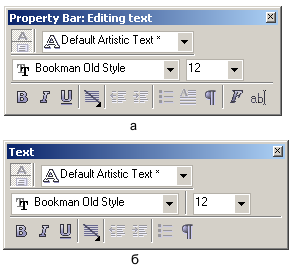
Рисунок 6.2 - Панелі інструментів Property Bar: Editing text (Панель властивостей: Редагування тексту) (а) і Text (Текст) (б)
6.2.3 Фігурний текст
Фігурний текст по своїх властивостях аналогічний графічному об'єкту. Тому CorelDRAW пропонує безліч різних операцій обробки фігурного тексту, наприклад розфарбовування, заповнення за допомогою шаблонів чи градієнтного заливання, видавлювання і трансформування, застосування оболонки чи ефекту перетікання і т.д.
|
– Style List (Список Стилів). Містить список усіх текстових стилів. |
||
|
– Font List (Шрифт). документа. Щоб змінити стиль, виділіть текстовий об'єкт, а потім виберіть зі списку інший стиль. |
||
|
– Font Size List (Розмір шрифту) Містить список усіх доступних шрифтів. Щоб змінити шрифт, виділіть текстовий об'єкт, а потім виберіть зі списку інший шрифт, який включає список розмірів (кеглів) шрифтів. Щоб змінити розмір шрифту, виділіть текстовий об'єкт, а потім виберіть зі списку інший розмір шрифту або введіть значення розміру безпосередньо в числове поле. |
||
|
– Bold (Напівжирний). Служить для застосування до виділеного тексту напівжирного накреслення. |
||
|
– Italic (Курсив). Використовується для застосування до виділеного тексту курсивного накреслення. |
||
|
– Underline (Підкреслений) Використовується для застосування до виділеного тексту підкресленого шрифту. |
||
|
– Horizontal Alignment (Горизонтальне вирівнювання). Список, що розкривається, дозволяє вибрати і застосувати до тексту один із шістьох варіантів вирівнювання. Це новинка дев'ятої версії. |
||
|
– Decrease Indent (Зменшення відступу). Використовується для зменшення відступу (простору між рамкою і текстом) простого тексту. |
||
|
– Increase Indent (Збільшення відступу). Використовується для збільшення відступу (простору між рамкою і текстом) в абзацах простого тексту, що мають відступ. |
||
|
– Show/Hide Bullet (Показати/сховати маркери списку). Застосовується для додавання і видалення маркерів простого тексту. |
||
|
– Show/Hide Drop Сар (Вставити буквицю). Використовується для додавання до виділеного простого тексту буквиці (чи видалення наявної буквиці). |
||
|
– Non-printing Characters (Службові символи). Дозволяє відображення в текстовому режимі службових ( друкуваних) символів, таких як символи табуляції, пробілу і маркери кінців абзаців. Її дія аналогічна команді Text > Show Non-Printing Characters. |
|
– Format Text (Форматування тексту). Використовується для відображення вікна діалогу Format Text (Форматування тексту), призначеного для настроювання параметрів форматування. |
|
– Edit Text (Редагування тексту). Використовується для відображення вікна діалогу Edit Text (Редагування тексту), у який можна вводити, редагувати текст і застосовувати опції форматування. |
Щоб виконати напис фігурним текстом, дійте в такий спосіб:
1. Виберіть на панелі графіки інструмент Text (Текст) чи натисніть клавішу F8. Курсор прийме форму перехрестя, під яким зображена буква А.
2. Натисніть мишею в тому місці документа, де буде починатися текст, після чого курсор прийме форму звичайного текстового курсору у виді римської цифри I, а в документі з'явиться точка вставки у виді Г-образного символу.
3. Уведіть кілька слів. Уведення тексту уздовж даного рядка буде продовжуватися доти, доки ви не натиснете клавішу Enter.
4. Після закінчення уведення виділіть створений текст, натиснувши мишею на значок інструмента Pick (Покажчик) або будь-якого іншого інструмента. Аналогічний ефект досягається шляхом зсуву курсору в інше місце документа.
Після виділення тексту довкола нього з'явиться рамка з восьми маркерів виділення, таких же як і при виділенні будь-якого іншого об'єкта CorelDRAW. Тепер ви можете поекспериметувати з ним.
5. Натисніть на один з горизонтальних маркерів і простягніть його. Це приведе до непропорційної зміни розмірів тексту в горизонтальному чи вертикальному напрямку (рис. 6.3, б). Переміщення кутового маркера використовується для пропорційного масштабування розміру тексту.
6. Натисніть на виділений фрагмент тексту ще один раз інструментом Pick (Покажчик). Прямокутні маркери змінюються на двонаправлені стрілки. За допомогою переміщення кутових стрілок ви можете повернути текст на потрібний кут (рис. 6.3, в), переміщення вертикальних і горизонтальних стрілок використовується для деформації (скосу) тексту у відповідному напрямку.
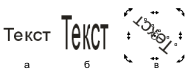
Рисунок 6.3 - За допомогою інструмента Pick (Покажчик) фігурний текст (а) так само як і будь-який інший об'єкт CorelDRAW, можна масштабувати (б) і обертати (в)
Отже, за допомогою розглянутого приклада ви познайомилися з процедурою створення фігурного тексту і деяких прийомів зміни його розміру і форми в інтерактивному режимі. Однак, для створення на його базі художніх заголовків, логотипів і інших форм рекламної й інформаційної продукції необхідно навчитися працювати з окремими символами слова або фрази. У пропонованому нижче прикладі ми торкнемося додаткових прийомів, використовуваних для редагування (трансформування і переміщення) окремих символів фігурного тексту.
1. Скористайтеся набраним вами текстом з попереднього приклада чи наберіть новий (рис. 6.4, а).
2. Розгрупуйте текст за допомогою команди Arrange > Break Apart (Монтаж > Роз'єднати) чи відповідної їй комбінації клавіш Ctrl+K. Тепер кожна буква являє собою окремий об'єкт, якому можна редагувати незалежно від інших.
3. Виділіть інструментом Pick (Покажчик) потрібну букву і потягніть за кутовий маркер для пропорційного збільшення розміру букви (рис. 6.4, б).
4. За замовчуванням букви зафарбовані чорним кольором. Змініть колір заливання, натиснувши лівою кнопкою миші на кольоровий осередок жовтого кольору на екранній кольоровій палітрі і правою кнопкою миші – на синьому осередку для призначення кольору обведення (рис. 6.4, в).
5. Натисніть на виділену букву мишею і після появи маркерів-стрілок натисніть на одну з кутових стрілок; перемістіть букву в горизонтальне положення (рис. 6.4, г).
6. Натисніть на цю букву ще раз мишею і після появи квадратних маркерів виділення натисніть на чорний хрестик усередині букви; перемістіть букву в потрібне положення (рис. 6.4, д).
У розглянутих вище прикладах фрази тексту й окремі символи розглядалися програмою як специфічні неподільні об'єкти. Виконувані над ними перетворення дозволяли змінювати їхній масштаб, положення, виконувати деформацію, залишаючи при цьому незмінними їхні пропорції. Однак при створенні оригінальних ефектів часто потрібно змінити сам вид символів. У цьому випадку символи необхідно перетворити в криві командою Arrange > Convert To Curves (Монтаж > Перетворити в криві) і потім редагувати їхню форму шляхом переміщення вузлових точок чи зміни крутості складових їхніх сегментів.

Рисунок 6.4 - Перетворення букви в слові
